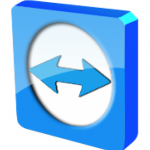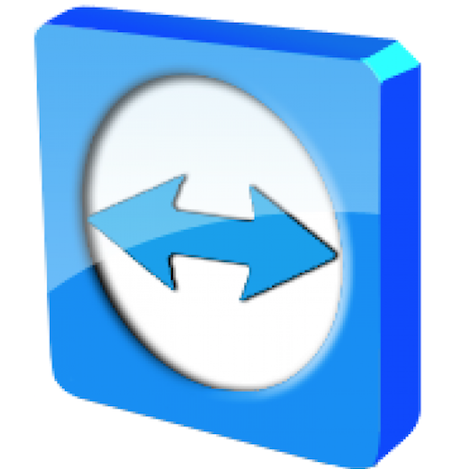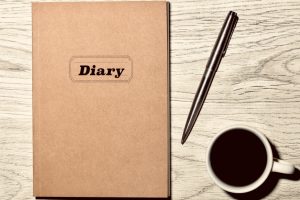株式会社オン、ABCミュージックスクール代表の大塚です!この記事ではSkype(MAC)のインストール方法についてご案内していきます。それではやってみましょう!
目次
SKYPE|MACダウンロード手順
オフィシャルホームページをクリックし、端末の種類からコンピューターを選択、skype for MACデスクトップを選択します。
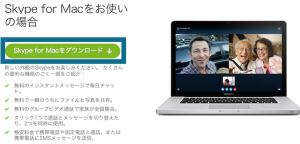
SKYPE FOR MACをダウンロードボタンを押す
画面が切り替わったら、右上のダウンロードアイコンを左クリック、SKYPE.DMGをダブルクリックして開きます。
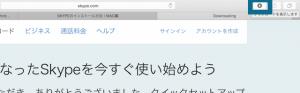
画面にしたがって操作していくと次の項目に進んでいきます。
SkYPEアイコンをフォルダにドラッブドロップ
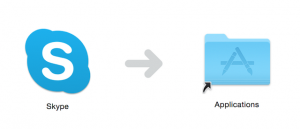
インストール完了
画面に従って進んでいくと、APPLICATIONフォルダにSKYPEが入ります。
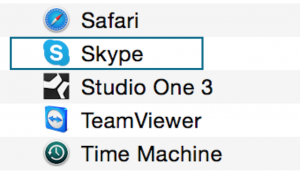
SKYPEアカウント作成方法
[開く]ボタンを押しましょう!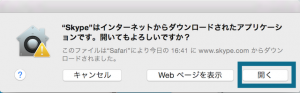
アカウントを作成ボタンを押す
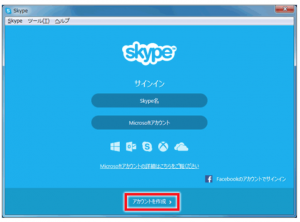
パソコンでskypeを起動すると画面に写真の画面が表示されます。【アカウント作成】ボタンを押しましょう。
facebookログインもご活用ください!
プロフィール作成
画面のながれにそって、
お名前、住所、生年月日などを入力していきます。
特に重要なのは「メールアドレス」「skype名」「パスワード」です!
今後利用するにあたって忘れてしまうとログインができなくなったり、アカウントが使えなくなったりすることもありますので、必ずメモをする、スクリーンショットを保存するなどしておきましょう。
アカウント作成完了!
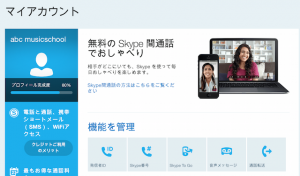
ダウンロード後にすること
サインインして動作を確認しましょう!
今出ているページは閉じてokです。
Skypeを起動し、今設定した【Skype名】と【パスワード】を入力して【サインイン】をクリックしましょう。
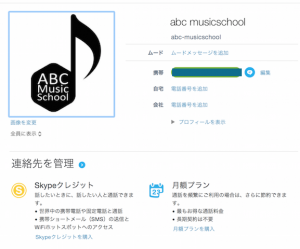
これでセットアップ完了!
初期設定は完了です!お疲れさまでした。
次回の記事では友達追加の方法〜電話の発着信について解説します。ABCミュージック代表の大塚知之がお送りしました!


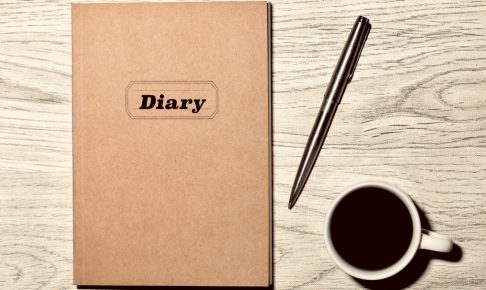

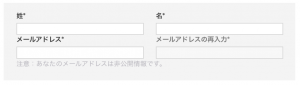
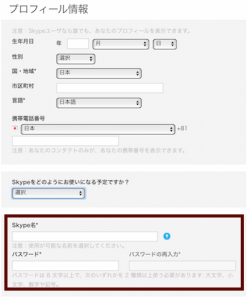
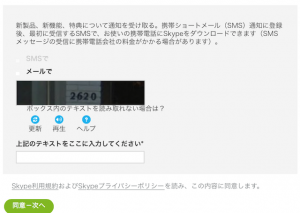

 ただいまABCミュージックスクールでは無料体験レッスンを実施中!!
3分でかんたんにお申し込みできます。
ご希望の方は担当コンシェルジュからヒアリングを兼ねてご連絡させて頂きますので、気軽にお申し込みください。
良質なプロミュージシャンとのマンツーマンレッスンを、この機会に体験してみよう!
ただいまABCミュージックスクールでは無料体験レッスンを実施中!!
3分でかんたんにお申し込みできます。
ご希望の方は担当コンシェルジュからヒアリングを兼ねてご連絡させて頂きますので、気軽にお申し込みください。
良質なプロミュージシャンとのマンツーマンレッスンを、この機会に体験してみよう!